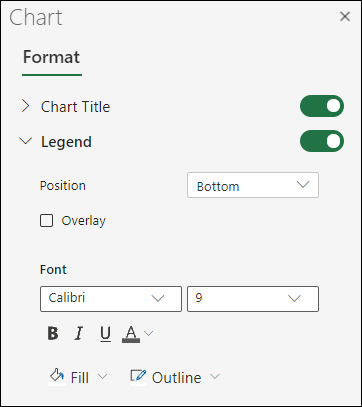Megjelenítheti vagy elrejtheti a diagram jelmagyarázatát. A jelmagyarázat megjelenítése több információt adhat az olvasóknak a diagramról, a jelmagyarázat elrejtése pedig tisztább megjelenést kölcsönözhet a diagramnak.
Diagram jelmagyarázatának megjelenítése

-
Jelöljön ki egy diagramot, majd válassza a jobb felső sarokban lévő pluszjelet.
-
Mutasson a Jelmagyarázat elemre, és válassza a mellette lévő nyilat.
-
Itt adhatja meg, hogy a jelmagyarázat hol jelenjen meg a diagramon.
Diagram jelmagyarázatának elrejtése
-
Jelöljön ki egy elrejtendő jelmagyarázatot.
-
Nyomja le a Delete billentyűt.
Adattábla megjelenítése vagy elrejtése
-
Jelöljön ki egy diagramot, majd válassza a jobb felső sarokban lévő pluszjelet.
-
Adattábla megjelenítéséhez mutasson az Adattábla elemre, válassza a mellette lévő nyilat, majd válasszon egy megjelenítési lehetőséget.
-
Az adattábla elrejtéséhez törölje az Adattábla jelölőnégyzet jelölését.

-
Kattintson a diagram tetszőleges pontjára a menüszalag Diagram lapjának megjelenítéséhez.
-
Kattintson a Formátum gombra a diagram formázási beállításainak megnyitásához.
-
A Diagram panelen bontsa ki a Jelmagyarázat szakaszt.
-
Igény szerint vegye fel vagy szerkessze a jelmagyarázatot .
-
A kapcsolóval megjelenítheti vagy elrejtheti a jelmagyarázatot.
További segítségre van szüksége?
Bármikor kérhet egy szakértőt az Excel technikai közösségében, támogatást kérhet az Answers-közösségtől, vagy javasolhat egy új funkciót vagy fejlesztést. Ha meg szeretné tudni, hogy hogyan oszthatja meg a gondolatait, olvassa el a Hogyan küldhetek visszajelzést a Microsoft Office-ról? című cikket. Fontos nekünk a véleménye.